Как установить SQL Developer в Windows 11
Если вы Oracle DBA или хотите им стать, вам необходимо установить приложение SQL Developer на свой компьютер. Оно позволяет вам получать доступ к базам данных, размещенным на удаленных серверах. В этой статье мы узнаем, как установить SQL Developer на компьютер Windows.
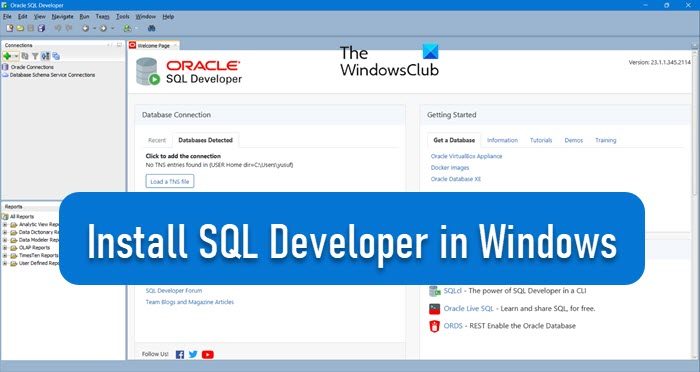
Установить SQL Developer в Windows 11
Oracle SQL Developer — отличный инструмент для управления базами данных Oracle. Он имеет удобный интерфейс, который упрощает обработку задач базы данных. Программное обеспечение предлагает функции для упрощения рабочих процессов и может генерировать подробные отчеты по схемам базы данных, объектам и метаданным. Это помогает разработчикам тщательно исследовать свои базы данных и повышать производительность.
Чтобы установить SQL Developer в Windows 11, необходимо выполнить следующую процедуру.
Программы для Windows, мобильные приложения, игры - ВСЁ БЕСПЛАТНО, в нашем закрытом телеграмм канале - Подписывайтесь:)
- Соответствовать предварительным условиям
- Загрузите Oracle SQL Developer
- Установить SQL Developer
Давайте обсудим их подробнее.
1) Выполнить предварительные условия
При установке любого программного обеспечения необходимо сначала убедиться, что ваше клиентское устройство соответствует требованиям разработчика.
- Память: 2 ГБ ОЗУ
- Доступное место: 1 ГБ
- Java SDK: версия 8 или выше
После выполнения требований перейдем к загрузке файлов.
2) Загрузите Oracle SQL Developer
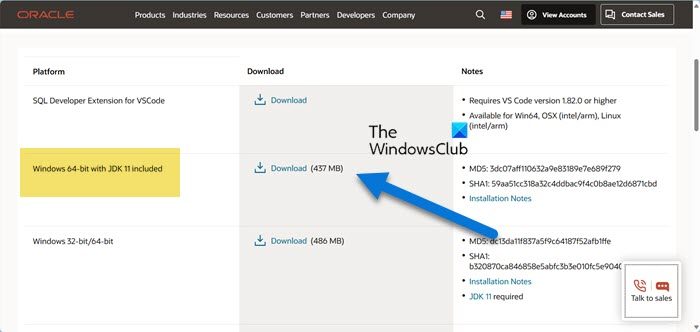
Теперь нам нужно загрузить установочный носитель Oracle SQL Developer и запустить его для установки утилиты.
Для этого вам нужно зайти на разработчик.oracle.com. Затем нажмите на Загрузки > База данных. Затем вам нужно прокрутить страницу вниз, чтобы добраться до Инструменты разработчика и затем нажмите «Разработчик SQL».
Нажать на Скачать кнопка, связанная с Windows 64-bit с включенным JDK 11. Это начнёт загрузку ZIP-файла SQL Developer.
3) Установить SQL Developer
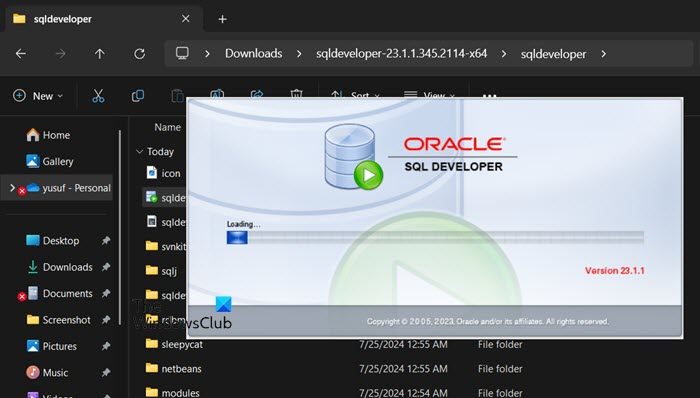
Теперь, когда мы скачали ZIP, давайте установим его. Для этого перейдите в Загрузки папку и извлеките файл. Поскольку ZIP-файл довольно большой, процесс, скорее всего, займет некоторое время. После завершения откройте извлеченную папку и дважды щелкните файл SQLdeveloper.
Запустится приложение SQL Developer. Вам будет предложено импортировать настройки, если они сохранены на вашем компьютере. Однако, поскольку это новая установка, мы нажмем на Нет и продолжайте.
Подождите несколько минут, пока приложение установит все необходимые расширения и подготовит все для вас. После этого вы увидите домашний экран.
Надеюсь, вы сможете загрузить и установить Oracle SQL Developer на свой компьютер Windows.
Читайте: Как создать хранимые процедуры SQL с помощью SQL Server
Как загрузить SQL Developer в Windows 11?
Чтобы загрузить SQL Developer в Windows 11, перейдите на сайт oracle.com. Там вы можете выбрать из различных версий утилиты. Поскольку мы говорим об установке автономной версии SQL Developer, мы выбрали ее, но есть также возможность загрузить их расширение для VSCode, что может показаться привлекательным для некоторых.
Читайте: Исправление невозможности установки SQL Server в Windows 11
Как установить базу данных Oracle на Windows 11?
Вы можете легко и бесплатно установить базу данных Oracle на свой компьютер с Windows 11. Мы рекомендуем вам ознакомиться с нашим руководством по настройке базы данных Oracle на Windows 11, чтобы начать работу с Oracle 11g.
Читайте также: Перемещение базы данных Microsoft SQL Server на другой раздел диска.
Программы для Windows, мобильные приложения, игры - ВСЁ БЕСПЛАТНО, в нашем закрытом телеграмм канале - Подписывайтесь:)